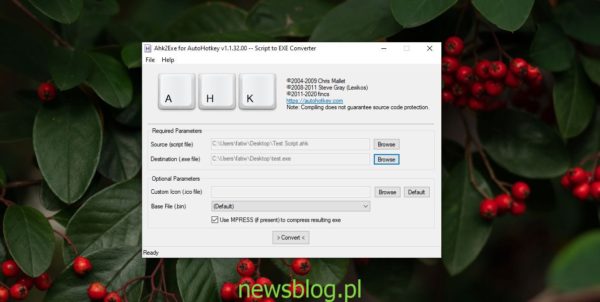Skrypty są bardzo podobne do małych programów; uruchamiają szereg poleceń i mogą zaakceptować dane wejściowe od użytkownika. Są one najczęściej używane do automatyzacji powtarzalnych zadań. Skrypty AutoHotKey mają szeroki zakres zastosowań. Od czegoś podstawowego, takiego jak mapowanie kluczy, po bardziej skomplikowane operacje, takie jak zmiana nazwy i / lub przenoszenie plików i tworzenie katalogów, skrypty są całkiem zdolne. Nie reprezentują skryptów wsadowych, ale mają własną funkcję niszową i są popularne w systemie Windows.
Spis treści:
Spakuj skrypt AHK jako EXE
Konwertuj .ahk na .exe za pomocą AutoHotKey
Skrypty AutoHotKey nie są trudne do uruchomienia, a aplikacja nie jest trudna do zainstalowania, ale może być łatwiej uruchomić je jako plik wykonywalny.
Upewnij się, że AutoHotKey jest zainstalowany w twoim systemie. Pobierz to tutaj. Otwórz menu Start i przejdź do listy aplikacji. Przejdź do AutoHotKey na liście aplikacji i wybierz Konwertuj .ahk na .exe. W oknie, które zostanie otwarte, kliknij „Przeglądaj” obok „źródła (plik skryptu). „pole.Kliknij„ Przeglądaj ”obok„ Miejsce docelowe (plik .exe) ”i wprowadź nazwę pliku EXE. Kliknij Konwertuj. Skrypt zostanie przekonwertowany w ciągu kilku minut.
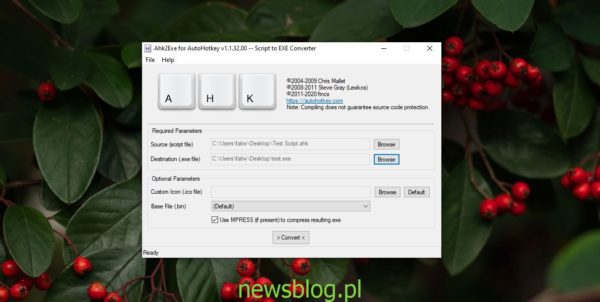
Oryginalny plik skryptu pozostanie nietknięty, a Ty będziesz mieć nowy plik EXE.
Skrypt AHK jako EXE – wiersz poleceń
Nie musisz używać Konwertuj .ahk na .exe, aby spakować skrypt AHK jako EXE. Możesz użyć wiersza polecenia, ale nadal potrzebujesz zainstalowanego AutoHotKey.
Otwórz wiersz polecenia. Wprowadź następujące polecenie, aby przejść do narzędzia kompilatora w folderze instalacyjnym AutoHotKey.
cd C:Program FilesAutoHotkeyCompiler
Znajdź pełną ścieżkę do skryptu AHK. Wprowadź następującą komendę, aby przekonwertować skrypt i zastąpić „MyScript.ahk” pełną ścieżką do skryptu.
Ahk2Exe.exe /in MyScript.ahk
Przykład
Ahk2Exe.exe /in "C:UsersfatiwDesktopTest Script.ahk"
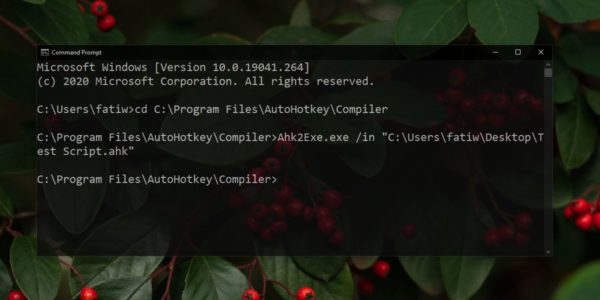
AutoHotKey ma obszerną dokumentację, a jeśli masz problemy z rozszyfrowaniem, możesz skonsultuj to tutaj. Możesz zmodyfikować polecenie i zmienić ikonę generowanego pliku wykonywalnego.
W obu powyższych metodach korzystasz z wbudowanego narzędzia do konwersji AutoHotKey. Różnica między nimi polega na tym, jak używasz go do konwersji skryptu, tj. Za pomocą GUI lub wiersza polecenia.
Wniosek
Przekształcenie skryptu w plik wykonywalny nie czyni go mniej lub bardziej zdolnym. Plik wykonywalny jest obsługiwany szerzej; aplikacje automatyzacyjne mają większe szanse na uruchomienie pliku wykonywalnego niż skrypt. Skrypty AutoHotKey są powszechne, ale nie są tak powszechne jak skrypty wsadowe lub skrypty bash, więc znacznie mniej prawdopodobne jest, że będą obsługiwane przez aplikacje automatyzacji.
newsblog.pl
BIULETYN